จำกัดการแก้ไขเอกสาร Word 2010 ที่ปลอดภัย

การปกป้องเอกสารสำคัญของคุณจากแหล่งข้อมูลภายนอกจะเป็นประโยชน์อย่างยิ่ง บางครั้งขณะเขียนเอกสาร อาจมีความจำเป็นอย่างยิ่งที่จะต้อง
Access 2010 ช่วยให้ผู้ใช้นำเข้าข้อมูลแผ่นงานบนเว็บ ซึ่งมีประโยชน์อย่างยิ่ง โดยเฉพาะอย่างยิ่งเมื่อต้องจัดการกับตารางข้อมูลที่บันทึกในรูปแบบ HTML การนำเข้าข้อมูลไปยังฐานข้อมูล Access 2010 ช่วยให้คุณสามารถกำหนดชนิดข้อมูลและกำหนดข้อจำกัดได้อย่างง่ายดาย นอกจากการนำเข้าตารางข้อมูลแล้ว คุณยังสามารถเชื่อมโยงข้อมูลแผ่นงานบนเว็บกับตารางฐานข้อมูล Access 2010 ซึ่งช่วยให้การซิงโครไนซ์ข้อมูลระหว่างตารางข้อมูลเป็นไปอย่างราบรื่น
ในการเริ่มต้น ให้เปิดฐานข้อมูล Access 2010 ไปที่แท็บข้อมูลภายนอก และจากตัวเลือกเพิ่มเติม ให้คลิกเอกสาร HTML
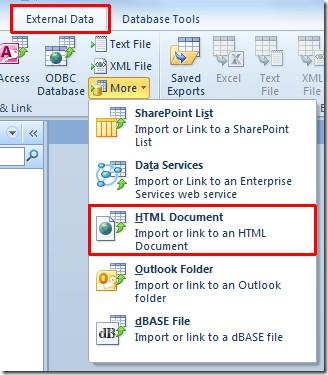
ระบบจะเริ่มต้นตัวช่วยสร้าง "รับข้อมูลภายนอก–เอกสาร HTML" คลิก "เรียกดู" เพื่อเลือกไฟล์ HTML ที่คุณต้องการนำเข้า และเปิดใช้งาน ตัวเลือก "เชื่อมโยงไปยังแหล่งข้อมูลโดยการสร้างตารางที่เชื่อมโยง"คลิก "ตกลง" เพื่อดำเนินการต่อ
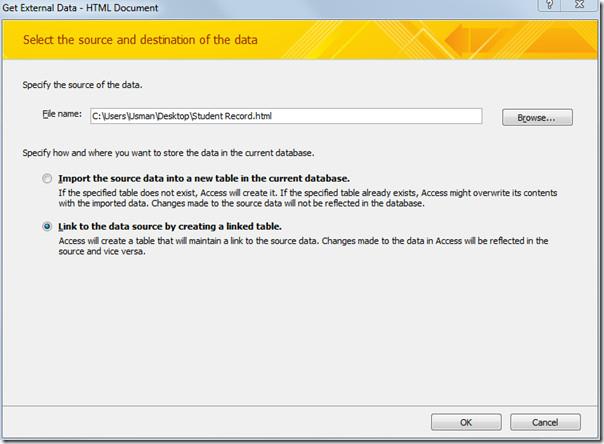
ในขั้นตอนนี้ ให้เปิดใช้งานตัวเลือก "แถวแรกประกอบด้วยหัวคอลัมน์" หากคุณกำลังเชื่อมโยงแผ่นข้อมูล HTML แบบดิบโดยไม่มีหัวเรื่อง ให้ปล่อยตัวเลือกนี้ไว้ แล้วคลิก "ถัดไป"
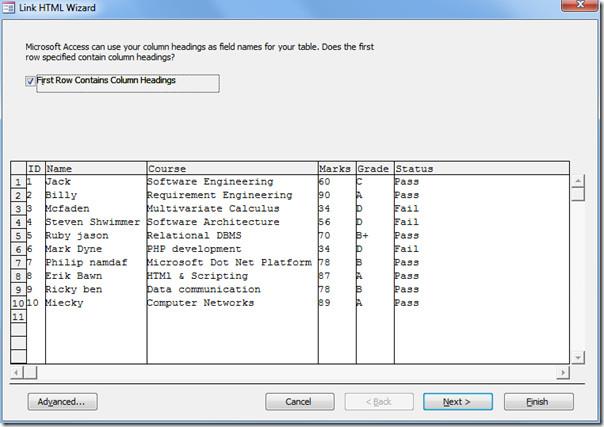
คุณสามารถระบุประเภทข้อมูลสำหรับแต่ละฟิลด์ในตารางได้ที่นี่ เลือกฟิลด์จากด้านล่างของกล่องโต้ตอบ และระบุชื่อฟิลด์ ประเภทดัชนี และประเภทข้อมูล คลิก ขั้นสูง เพื่อปรับแต่งตัวเลือกเพิ่มเติม
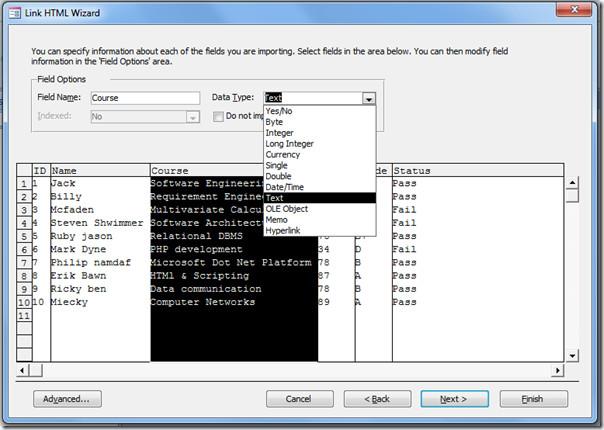
ระบบจะแสดงกล่องโต้ตอบ Link Specification ซึ่งคุณสามารถระบุภาษา, Code Page และหากแผ่นข้อมูลของคุณมีค่าในรูปแบบวันที่/เวลา คุณสามารถเปลี่ยนลำดับวันที่, ตัวคั่นวันที่และตัวคั่นเวลาได้ คลิก OK เพื่อกลับไปยังตัวช่วยสร้าง และคลิก Next เพื่อดำเนินการต่อ
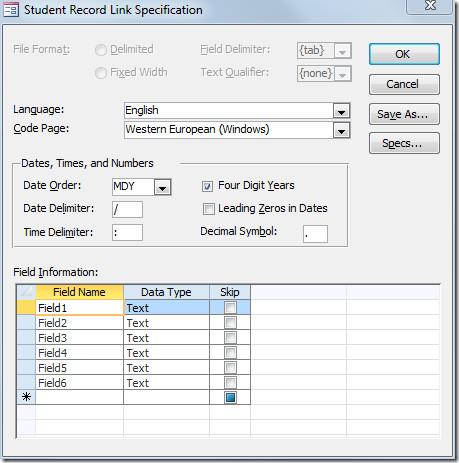
ตั้งชื่อตารางที่นำเข้าให้เหมาะสมและคลิกเสร็จสิ้นเพื่อสิ้นสุดตัวช่วยสร้าง
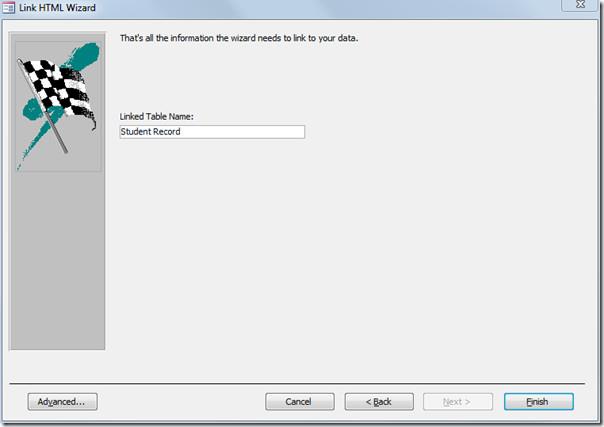
มันจะนำเข้าและสร้างลิงค์ (ซิงค์) กับแผ่นข้อมูล HTML ทันที
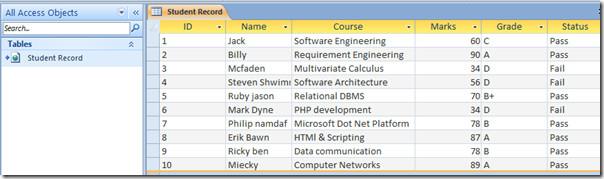
เนื่องจากเราได้สร้างลิงก์ (ซิงค์) ดังนั้นเมื่อเปลี่ยนค่าในตารางฐานข้อมูล Access การเปลี่ยนแปลงจะถูกนำไปใช้กับไฟล์ HTML ด้วย
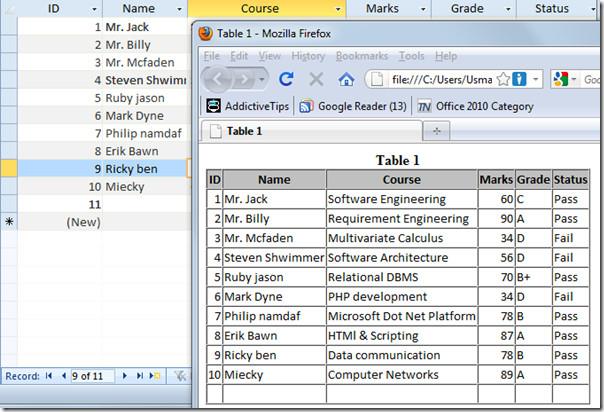
คุณยังสามารถดูคำแนะนำที่ตรวจสอบก่อนหน้านี้เกี่ยวกับวิธีการส่งออกตารางเป็นข้อความธรรมดาใน Access 2010และส่งตารางฐานข้อมูล Access 2010 ด้วยเครื่องมืออีเมลได้ อีกด้วย
การปกป้องเอกสารสำคัญของคุณจากแหล่งข้อมูลภายนอกจะเป็นประโยชน์อย่างยิ่ง บางครั้งขณะเขียนเอกสาร อาจมีความจำเป็นอย่างยิ่งที่จะต้อง
ข้อดีอย่างหนึ่งของระบบจัดการฐานข้อมูลเชิงสัมพันธ์ เช่น Access 2010 คือสามารถตั้งค่าตารางและความสัมพันธ์ได้อย่างง่ายดายพร้อมข้อจำกัดต่างๆ
ใน MS Access ฟังก์ชัน IIF จะส่งคืนค่าหนึ่งค่าหากเงื่อนไขที่ระบุประเมินผลเป็น TRUE หรือคืนค่าอื่นหากประเมินผลเป็น FALSE ฟังก์ชัน IIF
แผนภูมิและกราฟเป็นวิธีที่ยอดเยี่ยมในการนำเสนอข้อมูลของคุณ Microsoft Excel 2010 มีแผนภูมิเกือบทุกประเภทและทำให้การวาดง่ายขึ้น
ระยะห่างเป็นสิ่งสำคัญมากในการสร้างเอกสาร เนื่องจากมีผลต่อมุมมองและการนำเสนอของเอกสาร คุณสามารถเพิ่มหรือลดระยะห่างได้อย่างง่ายดาย
แอปชุด Microsoft Office ให้วิธีที่ง่ายที่สุดในการปรับแต่ง Ribbon แท็บ และแถบเครื่องมือการเข้าถึงด่วน แต่จะเกิดอะไรขึ้นหากคุณจำเป็นต้องติดตั้งสำเนาใหม่ของ
การดำเนินการต่างๆ ใน Access ไม่ใช่เรื่องง่าย เนื่องจาก RDBMS (Relational Database Management System) ต้องใช้รูปแบบและข้อจำกัดเฉพาะ
เอกสารเกือบทุกฉบับจะมีข้อมูล เช่น ข้อความที่ซ่อนไว้ ข้อมูลวัตถุ ข้อมูลส่วนบุคคล (ข้อมูลระบุตัวตน: ชื่อผู้เขียน) และอื่นๆ
แผนภูมิเป็นหนึ่งในฟีเจอร์เด่นที่สุดใน Excel แต่บางครั้งคุณจำเป็นต้องใช้ในรูปแบบอื่น เราจะพยายามสร้างฮิสโทแกรมเปรียบเทียบ
ตอนนี้การจัดการและจัดระเบียบงานนำเสนอ PowerPoint 2010 ของคุณง่ายขึ้นด้วยความช่วยเหลือของ Sections Sections ช่วยให้คุณจัดระเบียบสไลด์ได้เหมือนกับ...




![การตั้งค่า Ribbon สำหรับการส่งออก/นำเข้าและแถบเครื่องมือการเข้าถึงด่วน [Office 2010] การตั้งค่า Ribbon สำหรับการส่งออก/นำเข้าและแถบเครื่องมือการเข้าถึงด่วน [Office 2010]](https://tips.webtech360.com/resources8/r252/image-8447-0829093801831.jpg)



